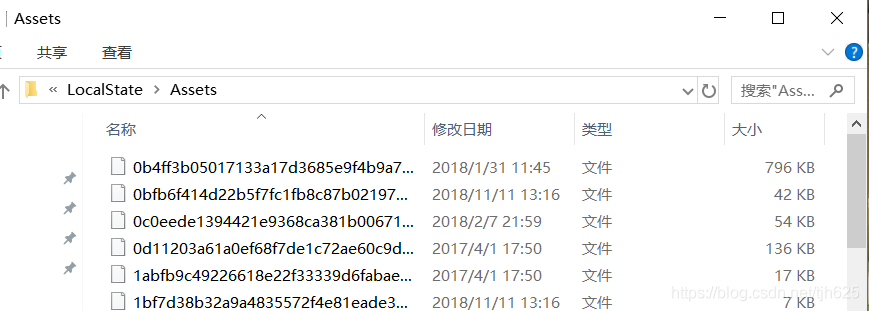Win10聚焦的锁屏壁纸其实都是全部下载到本地的,其路径是:
C:\Users\[用户名]\AppData\Local\Packages\Microsoft.Windows.ContentDeliveryManager_cw5n1h2txyewy\LocalState\Assets
第一步
双击“此电脑”打开文件资源管理器,在搜索框内粘贴如下文件地址:
C:\Users\%username%\AppData\Local\Packages\Microsoft.Windows.ContentDeliveryManager_cw5n1h2txyewy\LocalState\Assets\
然后按回车键就找到了win10锁屏下载的所有壁纸(如果没有看到这些文件,需要打开文件资源管理器,勾选“隐藏的项目”)
第二步
在桌面新建一个文件夹picture,把上面所有文件复制到picture里。
到此还没有完事儿, 发现这个文件夹内的文件都是没有后缀名,无法打开查看的。
这么多文件,我们不知道哪一个才是我们想要的壁纸,这时需要批量一次性修改这个picture文件夹内所有文件后缀名为“png”(其他图片格式也行)。
第三步
在picture文件夹内新建一个txt文本文档,打开输入命令:ren [你的picture文件夹所在路径]\* *.png
例如我在桌面新建了picture文件夹就输入如下命令,之后保存。
ren C:\Users\OneGuy\Desktop\picture\* *.png
然后修改这个txt文件的后缀名为“bat”,然后双击运行,然后picture文件夹内所有文件的后缀名都变成“png”了,然后就选择你喜爱的图片作为壁纸吧,其他不需要的都可以删除了。
另外一种方法:
下载这个脚本到桌面,双击运行即可在桌面生成一个文件夹,文件夹里面就有Windows的锁屏壁纸了
点击下载:win10壁纸获取脚本(只能获取400KB大小以上的壁纸,如果没有获取到你想要的壁纸就请使用第一种方法)